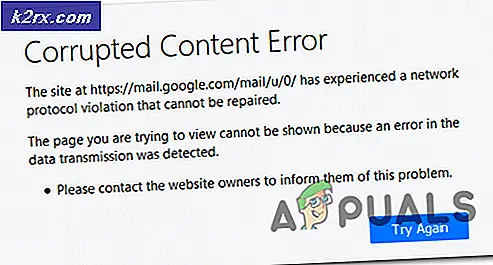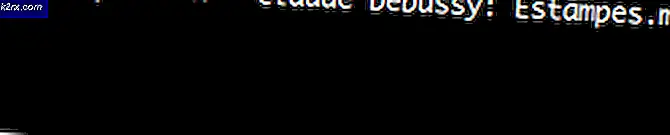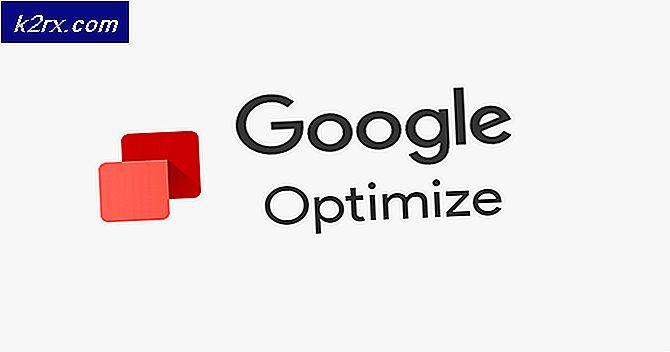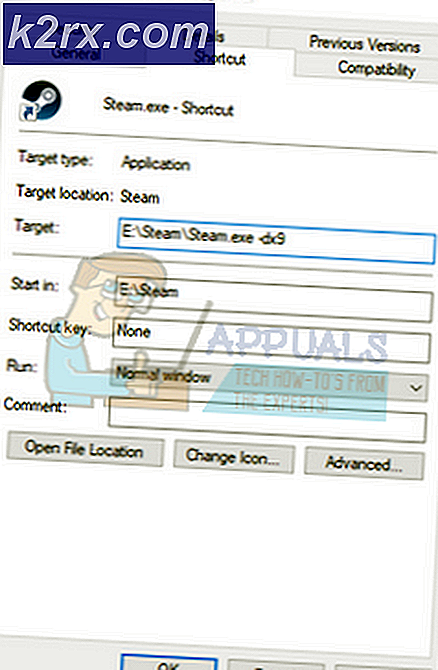Fix: Hulu tidak Bekerja di Chrome
Hulu mungkin tidak berfungsi di Chrome karena versi Chrome yang kedaluwarsa atau OS sistem Anda yang sudah kedaluwarsa. Selain itu, konfigurasi browser Chrome yang salah atau ketinggalan zaman (seperti akselerasi perangkat keras, penanganan kunci media perangkat keras, Modul Dekripsi Konten Widevine, dll.) Juga dapat menyebabkan kesalahan dalam pembahasan.
Masalah terjadi saat pengguna mencoba membuka situs web Hulu di browser Chrome. Beberapa pengguna dapat masuk ke situs tetapi tidak dapat memutar konten apa pun. Untuk beberapa pengguna, jika mereka dapat memutar video, video tersendat atau jeda / batalkan jeda secara otomatis; berakhir dengan layar hitam.
Sebelum melanjutkan dengan solusi, mengulang kembali sistem dan peralatan jaringan Anda. Selain itu, pastikan file OS sistem Anda aku s didukung oleh Google untuk Pembaruan Chrome.
Solusi 1: Perbarui Browser Chrome ke Versi Terbaru
Google memperbarui Chrome secara teratur untuk menambahkan fitur baru dan menambal bug yang diketahui. Masalah ini mungkin terjadi karena Anda menggunakan versi lama browser Chrome karena fitur terbaru yang dibutuhkan oleh Hulu tidak akan tersedia. Dalam konteks ini, memperbarui Chrome ke versi terbaru dapat menyelesaikan masalah.
- Luncurkan Chrome browser dan klik 3 elips vertikal (3 titik vertikal di dekat kanan atas layar).
- Sekarang, di menu yang ditampilkan, klik Pengaturan dan kemudian di panel kiri jendela, klik Tentang Chrome.
- Sekarang, periksa apakah pembaruan tersedia, lalu perbarui browser (jika Anda menggunakan versi yang sangat lama dari peramban, lebih baik membiarkannya semalaman untuk memperbarui) dan luncurkan kembali saya t.
- Setelah peluncuran ulang, periksa apakah Chrome berfungsi dengan baik untuk Hulu.
Solusi 2: Perbarui OS Sistem Anda ke Versi Terbaru
OS sistem Anda diperbarui secara berkala untuk menambahkan fitur baru dan menambal bug yang diketahui. Anda mungkin mengalami kesalahan dalam pembahasan jika OS sistem Anda sudah usang. Dalam konteks ini, memperbarui OS sistem Anda (ketidakcocokan apa pun antara komponen OS akan dikesampingkan) ke versi terbaru dapat menyelesaikan masalah. Sebagai gambaran, kami akan memandu Anda melalui proses PC Windows.
- tekan jendela kunci dan kemudian di Pencarian Windows kotak, ketik Pembaruan. Kemudian, di daftar hasil, pilih Periksa Pembaruan.
- Sekarang, di jendela Pengaturan Pembaruan Windows, klik Periksa Pembaruan. Jika ada pembaruan yang tersedia, instal pembaruan (jangan lupa untuk memeriksa pembaruan opsional) dan mengulang kembali sistem Anda.
- Setelah memulai ulang, periksa apakah Hulu berfungsi dengan baik di browser Chrome.
Solusi 3: Buat Profil Chrome Baru untuk Pengguna
Di satu mesin, Anda dapat menggunakan profil multi-Chrome. Namun, beberapa profil Chrome diketahui bentrok dengan operasi Hulu saat dijalankan di browser. Dalam konteks ini, membuat profil Chrome baru dapat menyelesaikan masalah dan membantu memilih profil yang rusak.
- Luncurkan Chrome browser dan klik ikon profil pengguna (di dekat kanan atas layar).
- Sekarang klik Menambahkan (di bagian orang lain) dan kemudian isi detailnya sesuai kebutuhan Anda.
- Juga, jangan lupa untuk mencentang opsi Buat Pintasan Desktop Pengguna Ini.
- Sekarang keluar Chrome dan kemudian klik di pintasan Chrome dari profil yang baru dibuat di desktop Anda untuk memeriksa apakah masalah Hulu untuk Chrome telah diselesaikan.
Solusi 4: Nonaktifkan Ekstensi Browser Chrome
Ekstensi digunakan untuk menambahkan fungsionalitas tambahan ke browser. Namun, ekstensi yang kurang berkembang diketahui menyebabkan beberapa masalah. Dalam konteks ini, menonaktifkan ekstensi browser dapat menyelesaikan masalah (mode gelap dan ekstensi pemblokiran iklan dilaporkan menyebabkan masalah). Anda juga dapat mencoba mode penyamaran Chrome untuk mengesampingkan gangguan apa pun dari ekstensi (jika tidak ada ekstensi yang diberikan akses ke mode penyamaran).
- Luncurkan Chrome browser dan klik Ekstensi ikon (di dekat kanan atas layar).
- Sekarang, di menu yang ditampilkan, klik Kelola Ekstensi.
- Kemudian, di menu ekstensi, nonaktifkan semua ekstensi dengan mengalihkan sakelar masing-masing ke posisi mati.
- Sekarang, luncurkan kembali browser dan periksa apakah Hulu berfungsi dengan baik di chrome.
- Jika demikian, maka memungkinkan itu ekstensi satu per satu, hingga ekstensi yang bermasalah ditemukan. Kemudian biarkan ekstensi yang bermasalah tetap dinonaktifkan hingga masalah teratasi.
Solusi 5: Nonaktifkan Akselerasi Perangkat Keras di Pengaturan Peramban
Akselerasi perangkat keras (saat diaktifkan) dari browser membantunya mencapai waktu eksekusi proses yang lebih cepat dan meningkatkan pengalaman pengguna cukup banyak. Namun, fitur ini dapat merusak pengoperasian browser atau situs dan dengan demikian menyebabkan Hulu tidak berfungsi (dalam beberapa kasus juga dilaporkan sebaliknya). Jadi, dalam skenario ini, mengaktifkan (atau menonaktifkan) akselerasi perangkat keras browser dapat menyelesaikan masalah.
- Luncurkan Chrome browser dan buka menunya dengan mengklik 3 elips vertikal (di dekat kanan atas jendela).
- Kemudian klik Pengaturan dan berkembang Maju (di panel kiri jendela).
- Sekarang buka Sistem lalu nonaktifkan (atau aktifkan) Akselerasi perangkat keras dengan mengalihkan sakelar ke posisi mati.
- Sekarang luncurkan kembali browser dan kemudian periksa apakah masalah Hulu telah teratasi.
Solusi 6: Nonaktifkan Bendera Penanganan Kunci Media Perangkat Keras
Anda dapat menggunakan tombol media keyboard Anda untuk mengontrol sesi media aktif di Chrome jika tanda Penanganan Kunci Media Perangkat Keras diaktifkan. Tetapi tanda ini dapat merusak pengoperasian browser atau situs web Hulu dan dengan demikian menyebabkan masalah yang dihadapi. Dalam skenario ini, menonaktifkan bendera tersebut dapat menyelesaikan masalah.
- Luncurkan Chrome browser dan memasukkan berikut ini di bilah alamat:
chrome: // flags / # hardware-media-key-handling
- Sekarang, klik menu drop down terletak di depan Penanganan Tombol Media Perangkat Keras lalu pilih Dengan disabilitas.
- Kemudian klik Luncurkan ulang tombol (terletak di bagian bawah jendela).
- Setelah peluncuran ulang, periksa apakah situs web Hulu berfungsi dengan baik di Chrome.
Solusi 7: Perbarui Adobe Flash Player ke Versi Terbaru
Pemutar flash Adobe digunakan untuk memutar file multimedia di browser Chrome. Namun, menggunakan pemutar Flash usang dapat menyebabkan masalah dengan Hulu. Dalam konteks ini, memperbarui pemutar flash ke versi terbaru dapat menyelesaikan masalah. Solusi ini berlaku untuk pengguna yang telah mengaktifkan pemutar flash di setelan browser.
- Luncurkan Chrome browser dan memasukkan berikut ini di bilah alamat:
chrome: // components /
- Sekarang gulir ke bawah hingga Anda menemukan opsi Adobe Flash Player dan kemudian klik Memeriksa pembaruan tombol.
- Sekarang menyegarkan halaman dan kemudian luncurkan kembali Chrome untuk memeriksa apakah masalah Hulu telah teratasi.
Solusi 8: Hapus Cookie, Cache, dan Data Browser Chrome
Seperti banyak browser lain, Chrome menggunakan cookie (untuk menyimpan komunikasi klien/server) dan cache (untuk meningkatkan kinerja dan meningkatkan pengalaman pengguna). Terlepas dari kegunaannya, cookie yang rusak dapat menghambat pengoperasian situs web alih-alih memfasilitasinya.
Dalam konteks ini, membersihkan cookie dan cache / data browser (Anda mungkin harus masuk kembali ke situs) dapat menyelesaikan masalah. Anda juga bisa mencoba mode penyamaran browser Chrome jika masalahnya terkait dengan cookie.
- Luncurkan Chrome browser dan buka situs web Hulu di dalamnya.
- Sekarang, klik mengunci ikon (terletak di sebelah kiri bilah alamat Chrome) dan kemudian klik Kue.
- Sekarang, pilih salah satu cookie dan kemudian klik Menghapus tombol. Ulang proses untuk setiap cookie dan kemudian klik Selesai.
- Kemudian luncurkan kembali browser dan periksa apakah Hulu berfungsi dengan baik di Chrome.
- Jika tidak, buka menu Chrome dengan mengklik 3 elips vertikal (3 titik vertikal di dekat kiri atas layar).
- Sekarang arahkan mouse Anda ke atas Lebih Banyak Alat dan kemudian di sub-menu, klik Menghapus data pencarian.
- Kemudian, klik keluar tombol di dekat bagian bawah layar.
- Sekarang pilih rentang waktu Sepanjang waktu lalu pilih semua kategori.
- Sekarang klik Hapus data tombol lalu luncurkan kembali browser.
- Kemudian Buka situs Hulu dan periksa apakah berfungsi dengan baik di Chrome.
Solusi 9: Perbarui Modul Dekripsi Konten Widevine ke Versi Terbaru
Modul Dekripsi Konten Widevine digunakan oleh pemilik konten untuk mendistribusikan konten video secara aman dengan menerapkan skema enkripsi dan keamanan perangkat keras yang berbeda. Tetapi komponen Widevine yang sudah ketinggalan zaman dapat membuat hambatan dalam pengoperasian browser Chrome atau situs web Hulu dan dengan demikian menyebabkan masalah yang dihadapi. Dalam skenario ini, memperbarui komponen tersebut dapat memecahkan masalah.
- keluar Chrome dan pastikan tidak ada proses terkait Chrome yang berjalan di Pengelola tugas dari sistem Anda.
- Kemudian buka File Explorer dari sistem Anda dan navigasi ke jalur berikut (di mana C adalah drive sistem Anda):
C: \ Program Files (x86) \ Google \ Chrome \ Application \
- Sekarang buka folder yang hanya memiliki angka seperti namanya (nomor yang sama dengan nomor versi Chrome Anda, saat ini 85.0.4183.102).
- Sekarang, menghapus folder bernama WidevineCdm (Anda dapat mengganti nama folder jika Anda ingin bermain aman).
- Kemudian meluncurkan Chrome dan masukkan yang berikut ini di bilah alamatnya:
chrome: // komponen
- Sekarang gulir ke bawah sampai Anda menemukan komponen file Modul Dekripsi Konten Widevine lalu klik Memeriksa pembaruan tombol (jika tidak diperbarui, coba nonaktifkan konten yang dilindungi di Pengaturan Situs Chrome).
- Sekarang menyegarkan halaman dan catat Versi: kapan dari modul.
- Kemudian keluar browser Chrome dan pastikan tidak ada proses terkait Chrome yang berjalan di Pengelola tugas dari sistem Anda.
- Sekarang buka File Explorer dari sistem Anda dan navigasi ke jalur berikut:
% userprofile% \ AppData \ Local \ Google \ Chrome \ User Data \ WidevineCdm
- Sekarang memeriksa kalau nama foldernya disini korek api versi terbaru dari komponen Widevine, jika tidak, maka ganti nama folder tersebut agar sesuai dengan versi komponen tersebut. Kemudian periksa apakah Chrome berfungsi dengan baik untuk Hulu.
Solusi 10: Instal ulang Browser Chrome
Jika tidak ada yang berhasil untuk Anda sejauh ini, masalah Hulu mungkin disebabkan oleh pemasangan Chrome yang rusak. Dalam skenario ini, memasang ulang browser Chrome dapat menyelesaikan masalah. Untuk penjelasannya, kami akan memandu Anda melalui proses untuk PC Windows.
- Cadangan informasi penting seperti bookmark, informasi login, dll dan keluar dari browser Chrome.
- Klik pada jendela tombol dan kemudian klik ikon roda gigi untuk membuka Pengaturan dari sistem Anda.
- Lalu buka Aplikasi dan berkembang Google Chrome.
- Sekarang klik Copot pemasangan tombol lalu Konfirmasi untuk mencopot pemasangan Chrome.
- Sekarang, ikuti petunjuknya di layar Anda untuk menyelesaikan pencopotan pemasangan Chrome.
- Kemudian mengulang kembali sistem Anda dan setelah restart, instal ulang Chrome dan semoga masalah Hulu teratasi.
Jika tidak ada yang berhasil untuk Anda, cobalah browser lain atau perangkat lain untuk memutar konten Hulu. Anda juga bisa mencoba memutar kembali itu Pembaruan Chrome (jika didukung oleh versi Chrome Anda).